如何设置机顶盒以便在电脑上玩游戏?
22
2025-03-12
电脑作为现代工作、学习及娱乐的重要工具,随着技术和使用需求的演进,适时升级其硬件是保持电脑性能和延长使用寿命的有效方法之一。但是,许多人对于如何正确地升级电脑硬件感到困惑。本文将详细介绍电脑硬件升级的具体步骤,以及在升级过程中需要注意的关键事项,确保您的升级之路既高效又安全。
在开始硬件升级之前,重要的是要明确升级目的。是否是为了运行大型软件、游戏提速,还是需要进行多任务处理以提高工作效率?针对不同需求,升级的重点也会有所不同。游戏用户可能需要优先考虑显卡升级,而视频编辑工作者则可能需要更大内存和高速硬盘。
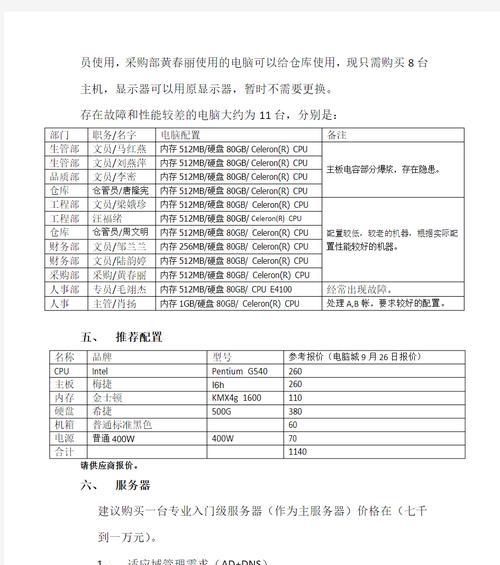
在选购新的硬件之前,务必检查其与现有系统及其它部件的兼容性。这包括了解主板支持的CPU型号、内存类型、显卡插槽以及电源单位的功率等。通过厂商提供的技术规格或使用硬件检测工具来验证现有的配置,可以有效避免购买到不匹配的硬件。

a.关闭电脑并断电
在进行任何硬件操作之前,确保关闭电脑电源,并拔掉电源线,释放静电。这一步骤是防止主板或其他敏感部件因电流导致损伤。
b.打开机箱
将机箱上的螺丝拆卸下来,然后小心地打开机箱盖,以便我们可以接触到内部硬件。在操作过程中,请尽量避免触碰内部电路板和精密部件。
c.升级内存(RAM)
内存是影响电脑性能的关键因素之一。根据主板的内存插槽数量和类型,添加或替换内存条。通常来说,安装步骤包括释放内存夹持件、将内存条对准插槽、平稳地插入、然后将其固定在夹持件中。
d.替换或升级硬盘
硬盘是存储数据的设备,如果您觉得存储空间不足或希望加快程序启动速度,可以考虑升级到固态硬盘(SSD)。更换硬盘通常涉及到拆卸驱动器架上的螺丝,然后将新硬盘安装在适当的位置,并正确连接数据线和电源线。
e.添加或升级显卡
显卡对于处理图形和视频输出非常重要,尤其对于游戏玩家和图形设计师。在安装显卡时,需要注意释放主板上的PCIe插槽夹持件,然后插入显卡并将其固定在机箱上。
f.升级电源供应器
如果现有的电源供应器功率不足或效能较低,可能需要进行升级,以确保为所有硬件提供稳定的电流。升级电源时,需要确认电源的尺寸是否与机箱兼容,以及其功率是否符合新硬件的需求。
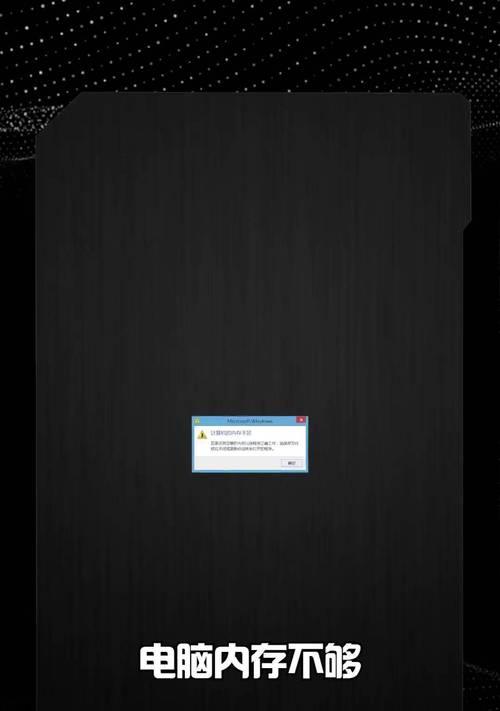
a.选择合适的硬件
升级时选择合适的硬件至关重要。性能与价格不是唯一的考量因素,产品的兼容性、可靠性以及未来的升级空间都应当考虑在内。
b.避免静电损害
防止静电损害的最好方法是在处理内部硬件之前触摸金属物体进行放电,或者佩戴防静电手腕带。
c.正确安装与维护
确保硬件安装正确无误,并留意电脑启动时的硬件自检画面,以确保升级后的硬件能够被正确识别。同时,保持良好的散热系统可以确保硬件长时间高效运行。
d.软件兼容性测试
硬件升级后,进行软件兼容性测试非常重要。更新驱动程序、检查系统稳定性以及运行应用程序测试,以确保升级达到预期效果。
事先的周密规划和细致操作是电脑硬件升级成功的关键。本文为您详细介绍了从准备到实施的各个步骤,以及升级过程中需要注意的事项。只要按照这些步骤和建议行事,相信您能够顺利完成电脑硬件的升级,享受更优质的使用体验。
版权声明:本文内容由互联网用户自发贡献,该文观点仅代表作者本人。本站仅提供信息存储空间服务,不拥有所有权,不承担相关法律责任。如发现本站有涉嫌抄袭侵权/违法违规的内容, 请发送邮件至 3561739510@qq.com 举报,一经查实,本站将立刻删除。